Hoe audio en video te combineren met de beste online- en desktoptools
Er zijn omstandigheden waarin u de audio in een videobestand moet vervangen als u uw spraakopname in plaats van de achtergrondmuziek wilt plaatsen. U kunt ook muziekeffecten op de video toepassen door een andere muzieklaag toe te voegen. De manier waarop u deze taak kunt bereiken, is door een video- en een afzonderlijk audiobestand te combineren.
In feite is dit geen moeilijk werk om te doen. Stel dat je nog niet eerder hebt geprobeerd een video te bewerken; je bent de juiste post tegengekomen. Hier laten we u verschillende methoden zien om: audio- en videobestanden combineren met behulp van desktop en online manieren.
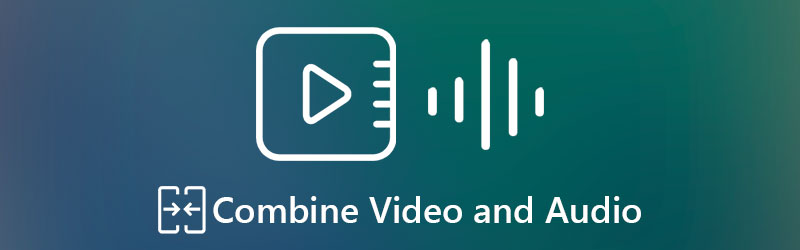

Deel 1. Hoe video en audio op het bureaublad te combineren
1. Vidmore Video Converter
Vidmore Video Converter is een alles-in-één conversietool waarmee u de audiotracks in de video gemakkelijk en gemakkelijk kunt wijzigen. Dit is ook een krachtige media-editor die verschillende audiobewerkingstools ondersteunt, zoals samenvoegen, splitsen, bijsnijden, roteren, volumeversterking, audiosynchronisatie, enz. Bovendien kunt u de kwaliteit van de video verbeteren door de resolutie aan te passen, de helderheid en het contrast te optimaliseren, het stabiliseren van de video en het verwijderen van ruis. Ga naar de volgende paragraaf voor gedetailleerde stapsgewijze instructies over het samenvoegen van audio en video met behulp van deze tool.
Stap 1. Installeer de audio- en videofusie
Pak eerst de nieuwste versie van het programma door te klikken op de Gratis download onderstaande knoppen. Zorg ervoor dat u het juiste installatieprogramma selecteert voor het besturingssysteem van uw computer. Installeer en start het programma daarna.
Stap 2. Importeer een video in de software
Druk na het starten van het programma op de Plus ondertekenknop in het midden van de interface om een video te importeren die u wilt bewerken. Het wordt weergegeven in het hoofdpaneel van de interface en toont de video-informatie in de hoofdinterface. Als alternatief kunt u de video slepen en neerzetten in de app om het videobestand te laden.
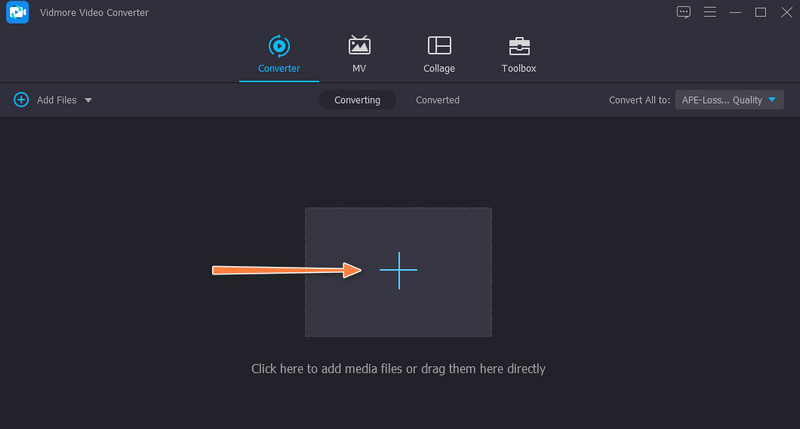
Stap 3. Combineer de audio en video
Er zijn twee rijen aan de rechterkant van de video. Klik op de eerste rij die de audiotrack toont. Selecteer vervolgens Audiotrack toevoegen optie. Zoek en laad uw geselecteerde audio.

Stap 4. Bevestig de bewerking
Selecteer na het volgen van de bovenstaande stappen het juiste videoformaat voor het uitvoerbestand. Klik vervolgens op de Alles omzetten knop rechtsonder in de interface om de bewerking te bevestigen.

2. FFmpeg
FFmpeg kan ook audio en video combineren. Dit is een robuust programma met veel krachtige tools voor het manipuleren van video- en audiobestanden. Hiermee kunt u audio en video converteren naar elk van uw gewenste formaten. Bovendien kunt u ook bestanden samenvoegen. In tegenstelling tot andere programma's gebruikt de tool echter tekst om met de toepassing te communiceren en bewerkingen uit te voeren. In het bijzonder gebruikt het een opdrachtprompt bij het bedienen van het programma. Leer hoe u video met audio kunt combineren door de onderstaande stappen te volgen.
Stap 1. Download FFmpeg op uw computer en installeer het. Om het programma correct te installeren, zoekt u waar de .exe-bestanden zijn opgeslagen en voegt u het mappad toe aan de omgevingsvariabelen. Open nu CMD, typ ffmpeg en druk op de Enter toets om te controleren of het programma is geïnstalleerd.
Stap 2. Navigeer naar de map waar de video en audio zich bevinden. Typ CMD in en druk op enter om de . te openen CMD in het padveld.
Stap 3. Typ nu in ffmpeg -i video.mp4 -i audio.wav -c:v kopieer output.mkv en raak Enter om de bestanden te verwerken. Dit is alleen van toepassing wanneer u de audio kopieert zonder opnieuw te coderen. De opdracht bestaat uit de video en audio die u wilt combineren, evenals de uitvoer.

Deel 2. Hoe video en audio online te combineren
1. Kapwing
Als u video en audio online wilt samenvoegen, kunt u Kapwing inschakelen. Het is een video-editor die werkt op reguliere browsers zoals Google Chrome, Safari en Microsoft Edge. Tegelijkertijd kunt u één audio of individuele audiotrack in een video combineren. Bovendien kunt u audio in de video volledig verwijderen en door een andere vervangen. Daarnaast kunt u de volgorde van de afzonderlijke tracks in de door u gewenste volgorde rangschikken. Bovendien is deze online tool beschikbaar op je iOS- en Android-apparaten. Laten we nu eens kijken hoe Kapwing video en audio online samenvoegt.
Stap 1. Bezoek eerst de officiële website van het programma met behulp van een browser die beschikbaar is op uw computer.
Stap 2. Klik vervolgens op het Begin met bewerken knop op de hoofdpagina en je komt in de bewerkingsstudio van het programma. In het volgende venster heb je verschillende uploadmogelijkheden. U kunt uploaden via cloudopslag of uploaden vanaf uw lokale schijf.
Stap 3. U ziet een lijst met beschikbare opties in het menu aan de linkerkant. Klik op audio en upload vervolgens de audio die u met de video wilt combineren.
Stap 4. Exporteer daarna de video naar MP4 en download het uitvoerbestand.
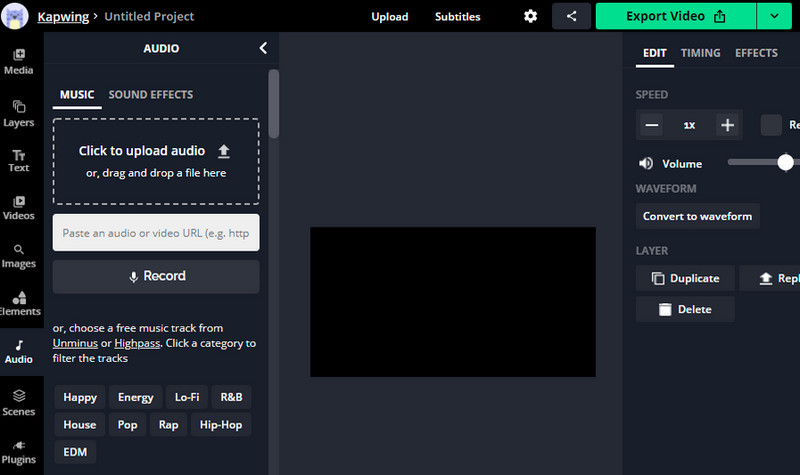
2. Clideo
Clideo is een andere waardige online samenvoeging van audio- en videobestanden. U kunt via deze tool bestanden importeren uit cloudopslag zoals Google Drive en Dropbox. Optioneel kunt u uw geselecteerde mediabestand uploaden vanuit uw lokale repository. Afgezien daarvan kun je kiezen of je het originele videoformaat wilt behouden of een keuze wilt maken uit de beschikbare videoformaten. Om u te helpen video en audio online samen te voegen met Clideo, kunt u de onderstaande stappen raadplegen.
Stap 1. Ga naar de website van de online software en zoek naar de Muziek aan video toevoegen optie.
Stap 2. Importeer de video die je wilt bewerken door op de Kies bestand knop. Zodra het laden van de video is voltooid, komt u in een ander venster om audio toe te voegen en te combineren met de video.
Stap 3. Klik op de Voeg audio toe knop en pas de nodige instellingen aan, zoals audiotrack en videovolume.
Stap 4. Kies ten slotte een uitvoerformaat en klik op de Exporteren om de video en audio samen te combineren.
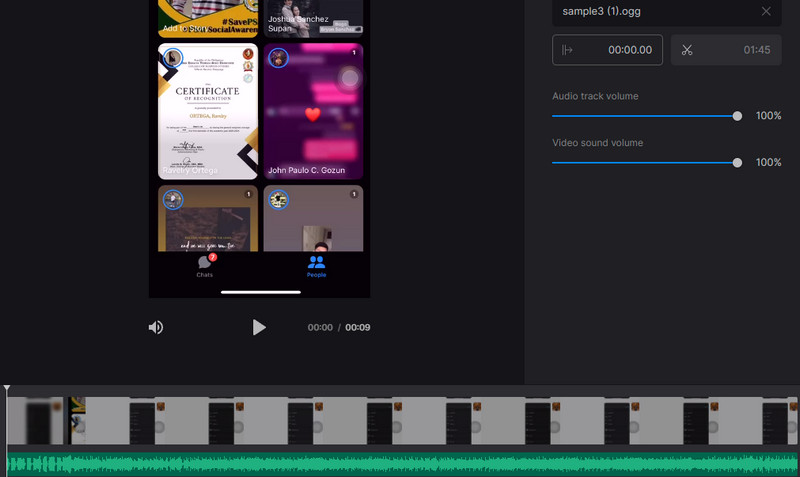
Deel 3. Veelgestelde vragen over het combineren van video en audio
Hoe kan ik audiobestanden samenvoegen tot één?
Als u audiobestanden in één wilt combineren, hebt u een audiofusie nodig. We hebben de fusie van audiobestanden al geïntroduceerd, niemand minder dan Vidmore Video Converter. Naast video en audio kun je er ook meerdere audiobestanden mee combineren.
Hoe kan ik video's samenvoegen?
Onder de populaire programma's die effectief bestanden samenvoegen, zijn Vidmore voor desktoptools en Clideo of Kapwing voor online programma's.
Hoe combineer je MP4-bestanden in Windows 10?
Het is niet ingewikkeld als het klinkt. Het enige dat u hoeft te doen, is een videofusie voor Windows-pc gebruiken waarmee u meerdere bestanden in één kunt combineren. Bovendien kunt u, afhankelijk van uw voorkeuren, kiezen tussen een desktop- en een online-versie.
Gevolgtrekking
Dat zijn de programma's die je kunt gebruiken om combineer video en audio in een. Als je in GUI wilt werken, dan is Vidmore iets voor jou. Leer anders hoe FFmpeg audio en video samenvoegt als je de meer geavanceerde maar gecompliceerde manier wilt weten om video en audio te combineren. Je kunt ook creatief zijn in je video wanneer je ze combineert met behulp van de online tools die in dit bericht worden besproken. Op deze manier hoeft u niets op uw computer te installeren.


